
こんにちは、ウインタブ(@WTab8)です。モバイルWindowsを中心に、最近ではAndroidスマホなどの紹介もしているウインタブですが、なぜかゲーミングノートの実機レビューもたまにしています。サイト開設から1年くらい経ってからでしょうか、その頃からドスパラはウインタブにタブレット製品をレビュー用に貸し出してくれてまして、「でもドスパラと言ったらゲーミングだよなあ」などと思いつつ、ダメ元でお願いしてみたらあっさりレビューさせてくれた、というのが発端のようなものです。
ゲーミングノートという製品は面白いです、純粋に。まさに「モンスター」みたいな製品ジャンルで、ビジネスノートとは全くの別物です。それだけに面白くて仕方ありません。ウインタブでは「面白いから」この先もゲーミングノートのレビューをしていくつもりですが、上級ゲーマーの製品選びにはあまり役立たないかもしれません。でも、「よくわからないけど興味ある」とか「これから本格的にゲームをしてみたい」という人のお役にはたてると思います。そのつもりで頑張ります。
さて、今回はドスパラの最新鋭ゲーミングノート「GALLERIA GKF1050TNF」の実機レビューとなります。ウインタブとしても久しぶりにゲーミングノートの実機レビューをさせてもらうのですが、「ノリノリ」の製品です。「うひゃー」って感じで楽しく試用させてもらいました。
1.スペック
まず、スペック表を確認します。2月14日現在、ドスパラのゲーミングノートにはCPUにSkylake世代のCore i7を搭載する「GALLERIA QSFシリーズ」とKabylake世代のCore i7を搭載する「GALLERIA GKFシリーズ」がラインナップされており、この製品、「GALLERIA GKF1050TNF」はGKFシリーズの下位構成のモデルとなります。GKFシリーズの搭載CPUは全てCore i7-7700HQとモバイル用KabylakeのハイエンドCPUで、GPUの構成が製品ごとに異なります。
いま「下位構成」と書きましたが、それはあくまで「GALLERIA GKFシリーズの中では」ということであって、スペック的には「下位なんてとんでもない」レベルです。
Core i7-7700HQに組み合わされるGPUはNVIDIA GeForce GTX1050Tiと最新のもの、RAMは8GB(32GBまで増設注文可)、ストレージは250GB SSDと1TB HDDのデュアル構成となっていて、ベンチマークスコアが楽しみになるような内容です。
ちなみにドスパラのGALLERIA GKFシリーズに搭載されるGPUはGTX1050Tiのほか、GTX1060とGTX1070があり、GPUのランクによって型番が異なっています。なので、GTX1050Tiを搭載するこの製品は「下位構成」となります。繰り返しますが、絶対的な意味で性能が下位、ということではなく、この製品の上位構成が「さらにモンスター」なだけです。
ディスプレイサイズは17.3インチのFHDです。ドスパラの製品ラインナップを見ていると依然として15.6インチサイズのものも存在しますが、主力は17.3インチにシフトしているようです。ゲーミングノートの場合、15.6インチでも3 kg近い重量となり、携帯には向きませんので、いっそ17.3インチを主力に据える、という発想は正しいと思います。
その他の装備は17.3インチのノートパソコンとして「必要なものは全て揃っている」と考えていいです。4つのUSBポート、HDMI、MiniDisplayPort、光学ドライブにSDカードリーダー、有線LANなどですね。
2.筺体

同梱物です。本体のほか、電源アダプターとケーブル(すいません、コンセントに接続するケーブルの画像が漏れています)、一枚ものの簡易説明書、「はじめにお読み下さい」の冊子(主にWindowsの基本操作説明が記載されています)、バンドルソフト「Power DVD」のメディアだけで、比較的あっさりしています。なお、試用機はお借りしたものなので、全くの新品ではなく、書類などにシワがあります。新品購入の際にはキレイな状態になっているはずです。

筺体素材はプラスティックですが、特に安っぽいとかの印象はありません。17.3インチと、とにかくデカイ製品なので、プラスティックのほうが重量面などで助かるような気がします。筺体は長方形ではなく、前面中央が尖った形状ですね。ただし、天板に装飾はなく、このアングルだと比較的おとなしく見えます。

左側面です。画像左からケンジントン・ロック、有線LAN、USB 3.0、HDMI、miniDisplayポート、USB 3.0、USB Type-C、マイクジャック、ヘッドフォンジャックとなります。えー、特に文句はないんですけど、なんか配置がトリッキーな感じはします。USBポートが飛び飛びにあるっていうね…。

前面(開口部)です。この面の中央にLEDインジケーターが3つあります。

左からWi-Fi、バッテリー、ストレージアクセスのステイタスを表示します。個人的にはバッテリー関係の表示さえ充実していればいいです。ちなみにこの製品のバッテリーインジケーターは「充電中のみ光る」という機能で、残量お知らせ機能などはありません。

右側面です。光学ドライブはこの面にあります。ポート類は画像左からUSB 2.0、SDカードリーダー、そしてDC-INとなります。

背面です。正直もっと迫力があるのか、と思ったら意外にあっさりしています。ただ、大きな排気口は両側にしっかりついていますね。

底面です。画像の下側が前面(開口部)になるのですが、両側にスピーカーがついているのがわかると思います。また、画像の中央左、PCリサイクルマークの左側にある正方形のものがウーファースピーカーとなります。またバッテリーは着脱式ではない、というか、筺体を開けないと交換できない仕組みです。

ヒンジを開けて電源オンです!派手やん、ずいぶん…

いやあ、キレイなキーボードっすねー。というのはいいとして、これだとキー配列とかがわかりにくいので…

バックライトをオフにしてみます。この配列を見てちょっとうれしくなりました。Windowsキーの位置です。右側にありますよね?一般ユーザーにとって、こんな配置は使いやすいわけないです。ウインタブが初めて実機レビューしたゲーミングノートはドスパラの製品だったのですが、そのレビューで「Windowsボタンが右側にあるとか信じらんない。何考えてるんだろう」的なことを書いちゃったんですよね。
ドスパラのゲーミングノート的にはこれでOKなんです。Windowsキーって「すごく強い」キーで、ほぼどんな時でも押すとスタートメニューが飛び出してきますよね。そう、ゲームが白熱した場面だろうとね。なので、わざと押しにくくしてる、というか、誤押下防止対策として右側にあります。一時期ドスパラ製のゲーミングノートでもWindowsキーが左側に戻っていたんですけど、新筐体では右側に復帰しています。Windowsキーを無効化する機能を搭載したゲーミングPCとかもあるし、そのほうが実用的かもしれないんですけど、個人的にはこの配列を見てテンションが上りましたw

キーボード面の右上、電源ボタンの左側に「クイックランチャーボタン」というのがついてまして、左から「ファンを最大にする」「キーボードのバックライトを点灯/消灯する」という機能が割り当てられています。なので、バックライトのオン/オフはワンタッチで可能です。しかし、このレインボー、何とかならんのか…

と思い、真剣にいろいろ探してみたら、ユーティリティ・アプリがありました。これ、かなり多機能で、キーボードのセグメント別に色を変えたり、音楽に合わせて点滅させたり、といったことができます。ビジネスで使うのなら普通の白一色のバックライトとかもできます。なので、「常にレインボー」ということはないです。ご安心下さい。

キーボードのアップです。バックライトはこんな仕組みなんですね。見た目カラフルですが、やはり「強打仕様」です。試用機なのであまり乱暴なことはしていない、というかできませんけど、常識的な強打ではびくともしません。つまりたわんだりガタついたりしません。めちゃめちゃ頑丈です。で、その割にかなり「静音」なんですよ、これがw おそらく「静音キーボード」と称しても問題ないくらいに打鍵音は静かです。見た目がド派手なんで、ちょっと笑っちゃいますけどね。

筺体はさすがにデカイですね。ヒンジを開くとキーボードがこの調子なんで、すごい迫力があります。また、ディスプレイはFHD解像度ですが、発色が非常によく、視野角も十分でした。ただ、事実上据え置き型っすね、このサイズと重量だし。
3.使用感
この製品はパソコンとしても文句なしにハイエンドなわけで、ゲーム以外の用途で使っても処理性能という点では不満を感じることは皆無です。せっかくなので、いろいろな機能を試してみました。
キーボードについては上に書いたとおり専用のアプリがあって細かくバックライトの設定が可能です。また、打鍵そのものは非常に快適でした。サイズという点でも打鍵感という点でもです。キー配列について、Windowsキーは別として、右側のShiftキーがやや小さいと感じました。また、Deleteキーなどの配置も少しクセがあるのですが、17.3インチサイズということで、誤入力を誘発するような配置ではありません。「あれ?」と思って探す感じです。なので、慣れは必要ですが、配置上の問題で困る、ということはないと思います。
キーボードのバックライトをテストしようと思って、専用アプリで「Audio」モードにしてYouTubeで「Juliana’s Tokyo」を聴いてみました。いやー、テンション上がりまくりですわ。バックライトは私が願っていたとおり音楽に合わせて点滅してくれますし、なにしろ音がいいです。重低音はやや弱いものの、もともと筺体サイズも大きいですから、音楽には向いてますよね。
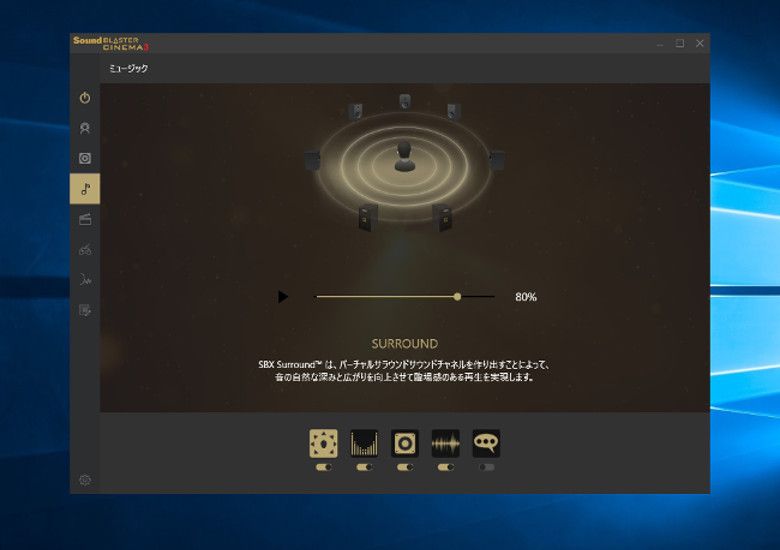
この製品はSound Blaster Cinemaが入っていて、音質を細かく調整することが可能です。私もいろいろ試してみましたが、ハードウェアとしてのスピーカーの品質がいいこともあり、なかなかの威力だと思いました。Julianaで試しただけなんですけどね…。
次にファンです。上に書いたとおり、この製品には「クイックランチャーボタン」というのがついていて、ボタンひとつでファンを「最強」にできます。なので押してみました。「めちゃめちゃ騒々しいですが何か?」後述するベンチマークテストをする際にこのボタンを押したのですが、非ゲーマーには不要と言える機能だと思います。だいたいね、ファンはシステムが制御していて、必要な時だけ、必要な風量で動くので、ゲーム以外ではファンの風量は気にしなくていいんですよ。
ファンの風量を最大にすると、「扇風機を強にして身近に置くようなもの」くらいの騒音になります。なので、ゲーマーが「ここ一番」というときに押すべきものでしょう。Excelとかを使うぶんには押す必要性が全くありません。
ただし、冷却効果は絶大だと思います。ベンチマークテストを立て続けにやっても全然スコアが変わりませんから。通常のノートPCやタブレット、特にAtom機でドラクエベンチをする際、少し間隔を開けないとてきめんにスコアが落ちる、ということを経験上知っているので、このファンの威力というのもよく理解できました。
バッテリーは「持ちません」。具体的な言及は控えます。そりゃそうです。ゲーミングノートというのはパフォーマンスを最優先して作られているので、バッテリーが10時間持つ、なんてのはありえません。そして、そのことを欠点としてあげつらうのはフェアではないと思います。ただ、最低限求められる「停電時の対応」とか「短時間のバッテリー稼働」については問題ありませんし、便利です。3時間とかなら大丈夫ですよ。
4.性能テスト
久しぶりのゲーミングノート、そしてGTX1000シリーズのGPU、ということで、張り切ってベンチマークテストをしてみました。


参考:
ドスパラ GALLERIA QSF965HE(Core i7-6700HQ、GTX965M): 14,964
ドスパラ GALLERIA QF960HE(Core i7-4710MQ、GTX960M): 12,791
ドスパラ GALLERIA QHF960HE(Core i5-4210M、GTX960M): 10,136
ウインタブではドラクエベンチの標準品質は非GPU搭載機でしか測定しないのですが、うっかり測定してしまったので一応掲載します。ご覧のようにGTX960Mとか965Mを搭載する製品よりもずっと高いスコアになりました。最高品質でも余裕のメタルスライム(スコア1万点以上)です。うーん、ゲーミングPCだとそもそもドラクエベンチは必要ないかもしれませんね…。
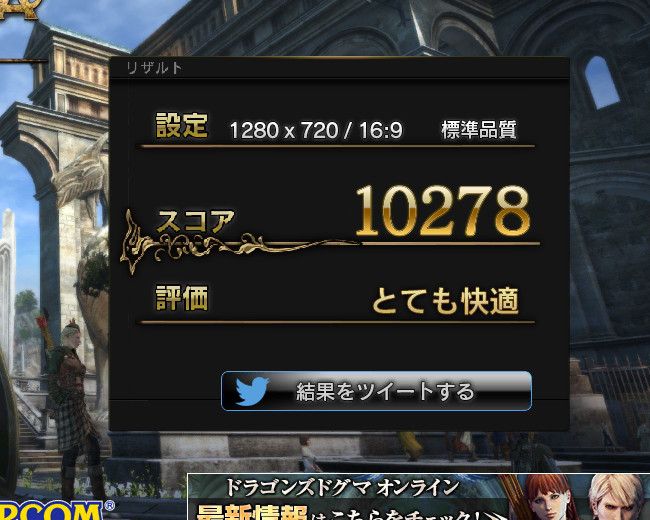
参考:
ドスパラ GALLERIA QSF965HE(Core i7-6700HQ、GTX965M): 8,981
ドスパラ GALLERIA QF960HE(Core i7-4710MQ、GTX960M): 7,677
ドスパラ GALLERIA QHF960HE(Core i5-4210M、GTX960M): 6,410
すいません、ドラゴンズドグマオンライン(DDON)のほうは逆にベンチマークソフトの不調で標準品質しか測定できませんでした。しかし、ウインタブ史上初となる「DDONベンチで1万点越え」を達成しました!
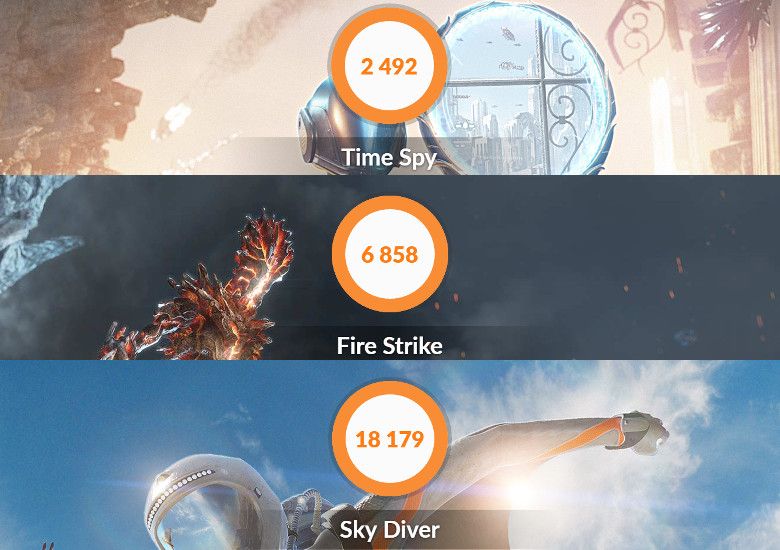
参考:
ドスパラ GALLERIA QSF965HE(Core i7-6700HQ、GTX965M): 5,344、16,987
ドスパラ GALLERIA QF960HE(Core i7-4710MQ、GTX960M): 4,014、11,109
ドスパラ GALLERIA QHF960HE(Core i5-4210M、GTX960M): 3,680、10,771
※左からFire Strike、Sky Diverのスコア
最後に3D Markです。やはり過去最高値となりました。ゲーミングノートでTime Spy(無料で使える3D Markのベンチマークテスト中、最もスペックを要求するテストです)をテストするのは初めてなのですが、ようやくまともに見られるスコアが出た、って感じです。非GPU機だとCore i7-6500Uとかでも300点台だったりしますからね。
私自身は上級ゲーマーではないので、このスコアでどのくらいのことができるか、ということについて具体的に言及するのは控えます。見る人が見ればわかると思いますから。ただ、上級ゲーマーではなく、これからゲーミングPCを購入しようとしている人に対しては、十分に満足できる性能だよ、ということは言っておきます。また、従来の「Skylake世代のCore i7+GTX965Mとか960M」と比較すると格段に性能向上がなされている、ということは間違いありません。
5.まとめ
ドスパラ GALLERIA GKF1050TNFはドスパラ公式サイトで販売中で、試用機(ベースモデル)の価格は161,978円(税込み、2月14日現在)となっています。個人的にはベースモデルの構成で十分すぎるくらいの性能だと思っていますが、RAMについては8GBよりも大きいほうがいいとか、ストレージはSSD+SSDのデュアル構成にしたいとかの希望はあるかもしれません。もちろん追金が必要になりますが、RAMもストレージも増設(あるいは換装)が可能です。
この製品を試用していて、本当に楽しいと思いました。テンション上がります。巨大でキレイなディスプレイ、目がチカチカするようなキーボード(しつこいですがおとなしく発光するように設定可能です)、音楽を聴きたくなるサウンドシステム、そして目の覚めるようなパフォーマンス。
17.3インチでサイズも大きく、重量級の製品ですが、キーボードのバックライトをおとなしい色に設定して、ファンを強制的に最強にしたりしなければ、普通にハイレベルなパフォーマンスのノートPCとして使うことは可能です。せいぜいWindowsキーが右側にあることくらいですかね、違和感を感じるのは。
しかし、せっかくこんな製品を購入するのなら、ゲーム必須とは言いませんが、CPUやGPUに一働きしてもらうようなことに使いたいですね。精緻なグラフィック処理とか動画のエンコーディングとか…。ただ、上に書いたとおり、これだけの性能でも価格は決して割高ではない(Core i7の上級モバイルノートより安いですよね)ので、スペックで妥協したくないという人にもいいかもしれません。私なら「Juliana’ Tokyo聴きながらウインタブの記事を書く」くらいですかね、キーボードをAudioモードにしてねw
6.関連リンク
![]() GALLERIA GKF1050TNF:ドスパラ公式サイト
GALLERIA GKF1050TNF:ドスパラ公式サイト
![]() ノートゲーミングPC・ゲームパソコンドスパラ公式サイト
ノートゲーミングPC・ゲームパソコンドスパラ公式サイト

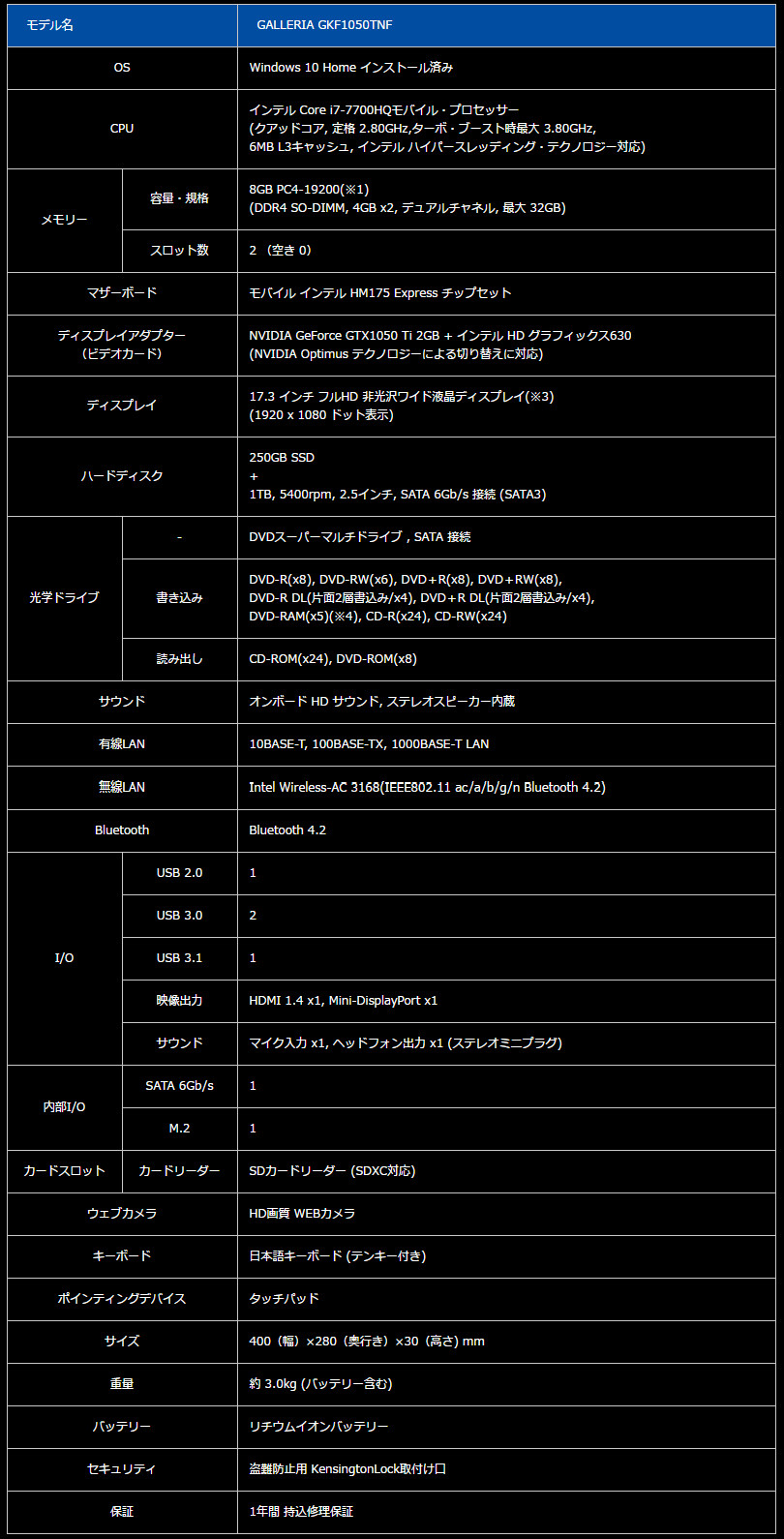



コメント
う~ん、無駄にゴージャスw
NIAさん、こんにちは、コメントありがとうございます。このくらいのゴージャスさだと、ゲームをする際のテンションが変わってくるので、スコアも伸びるのか、とw
こんな性能のが15万円で買える時代になったのか…
約10年共に過ごしてきたノーパソちゃんもこの前火花噴いたし、こういうのに鞍替えするか…
こんにちは、コメントありがとうございます。火花って…どんなノーパソやねん!と軽くツッコミ。しかしこれ、性能はすごいですよ。あとファン最強モードも別な意味ですごい…。